5 Méthodes pour régler le bug concernant l’envoi de photos depuis l’iPhone
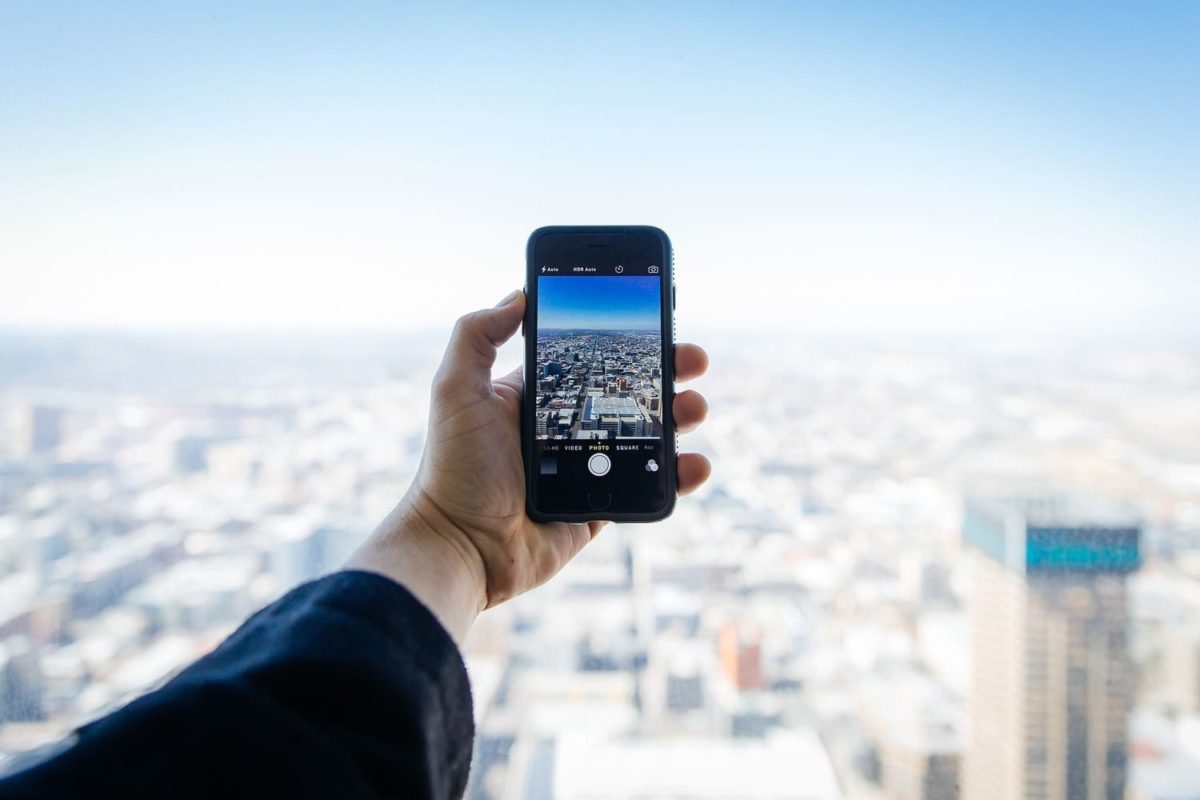
Vous souhaitez envoyer des photos via l’application SMS/MMS depuis votre iPhone, mais malheureusement à chaque tentative l’envoi échoue ?
Ce n’est pourtant pas faute d’avoir essayé plusieurs astuces afin de résoudre le bug, mais quoi que vous fassiez, il reste absolument impossible d’envoyer des photos par SMS depuis l’iPhone !
En effet, vous recevez des notifications du type « non distribué », et cela, bien que vous ayez souscrit à un des nombreux forfaits mobiles incluant cette option (c’est-à-dire l’envoi de SMS/MMS illimité).
Après vous avoir exposé différentes solutions permettant l’export de SMS depuis un iPhone, nous allons aujourd’hui mettre à votre disposition 5 astuces afin de pouvoir régler le problème concernant l’envoi de photos via ce dernier.
Astuce n°1 : vérifiez que les données cellulaires, la connexion Wifi et le Bluetooth sont bien activés
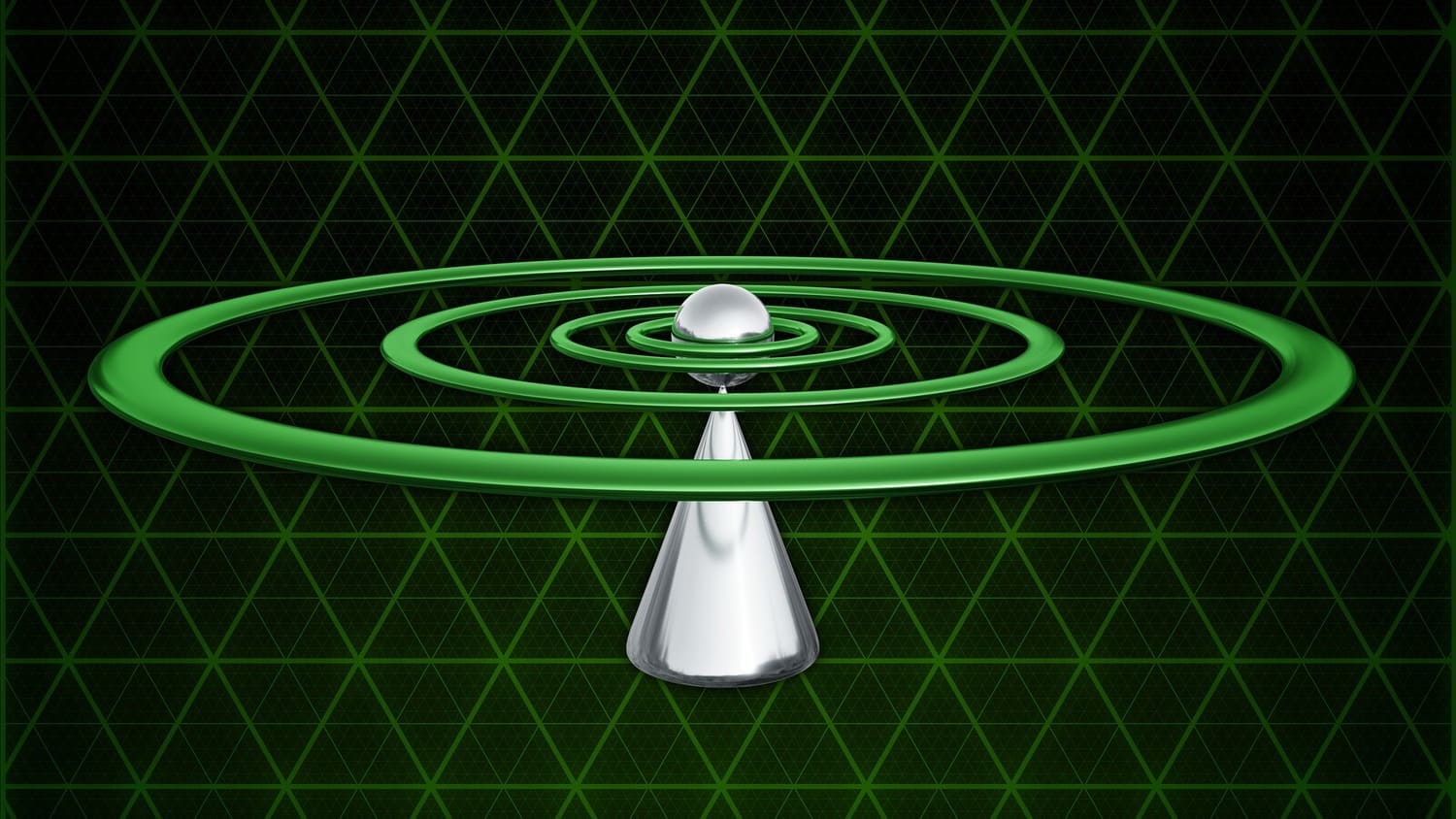
Tout d’abord, comme vous le savez peut-être, pour envoyer un MMS ou un iMessage depuis son téléphone iPhone ou sa tablette iPad ou récupérer un mail supprimé de la corbeille iPhone, une connexion internet est indispensable. La deuxième méthode consiste à envoyer la photo via le Bluetooth. Dans les deux cas, il faudra vérifier que ces options soient bien activées. Pour activer manuellement ces dernières, veuillez suivre les étapes ci-dessous :
- Accédez aux réglages du téléphone portable Apple
- Dans la barre d’outils, vous trouverez les trois fonctionnalités (données cellulaires, Bluetooth et Wi-Fi)
- Cliquez sur chacune d’entre elles, puis activez-les en déplaçant le curseur vers la droite.
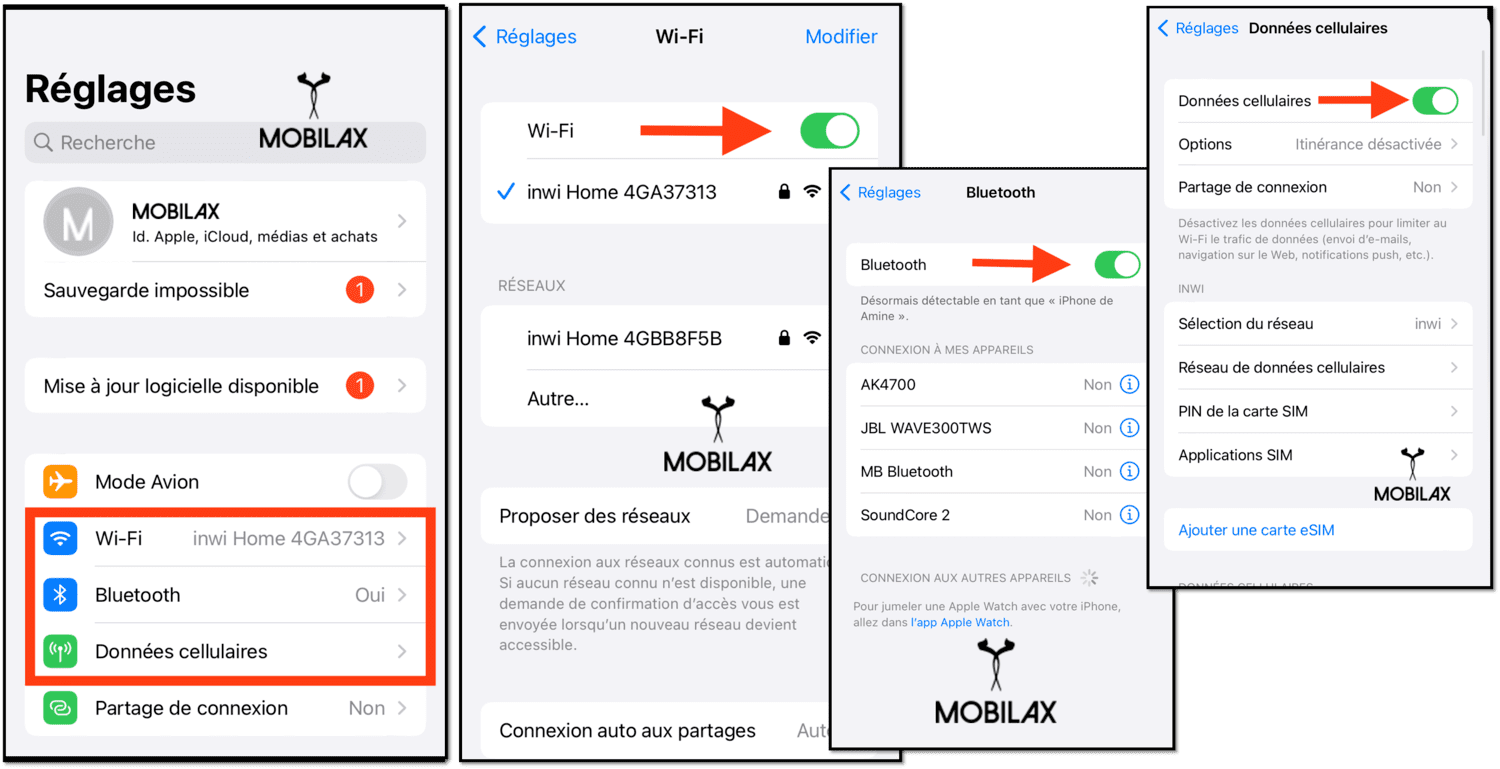
Astuce n°2 : pensez à activer les fonctionnalités MMS et iMessage depuis les réglages du GSM Apple
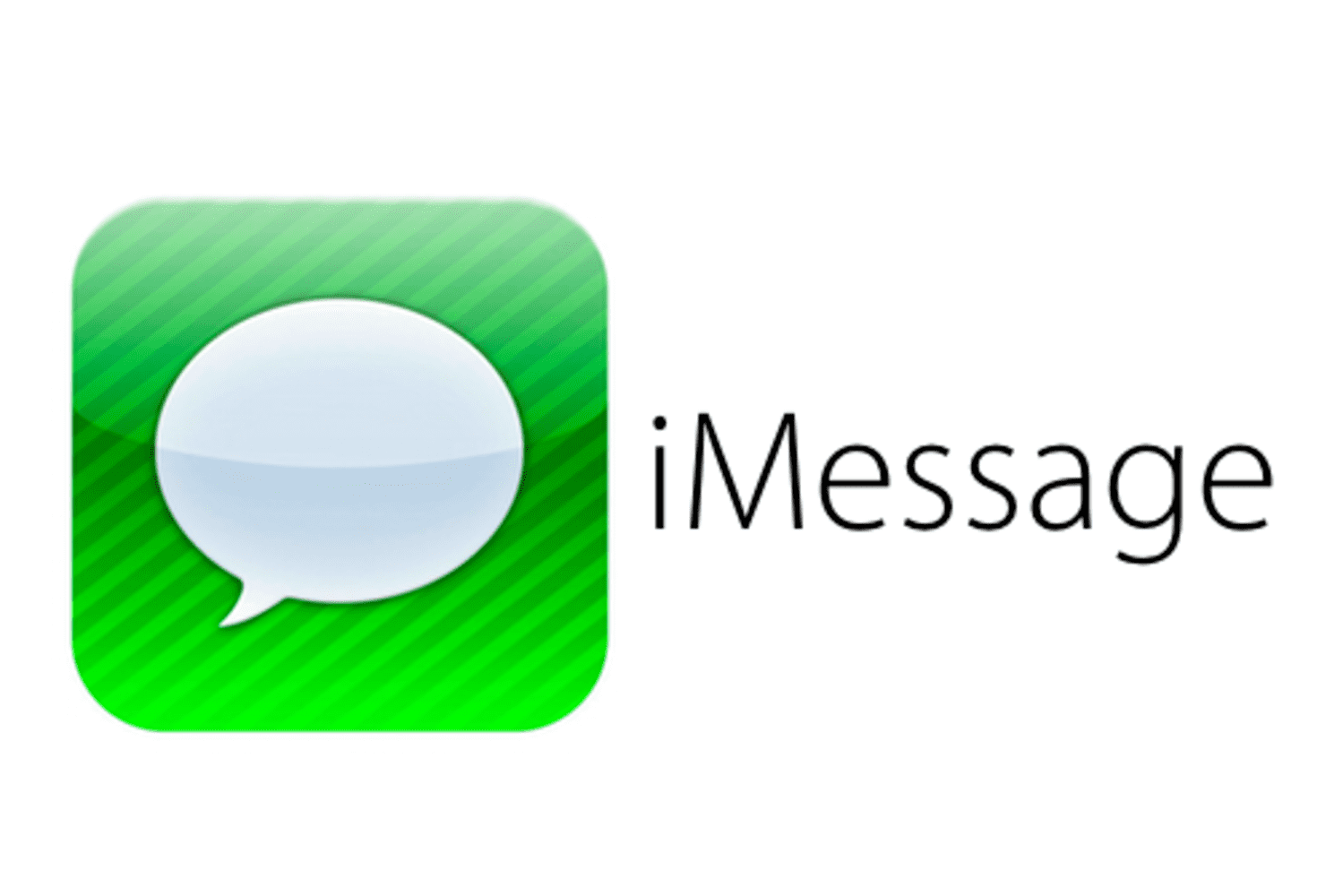
Si après avoir activé la connexion internet et le Bluetooth, le problème concernant les envois de photos persiste, il faudra alors vérifier l’activation des options suivantes : MMS et iMessage.
Pour ce faire, suivez les instructions ci-dessous :
- Dirigez-vous vers les réglages du téléphone mobile iPhone
- Une fois dans le menu, il suffit de sélectionner votre application de messagerie « Messages », puis d’activer l’option iMessage ainsi que le service de messagerie MMS en faisant glisser les deux curseurs vers la droite.
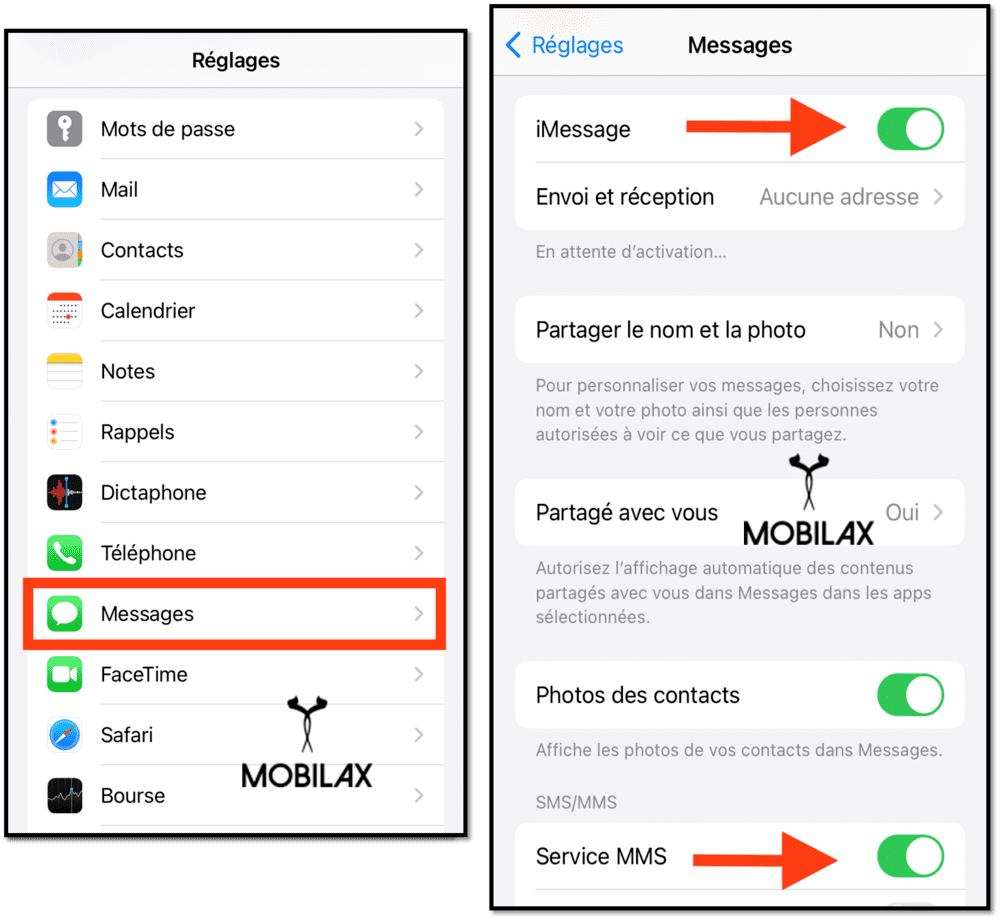
Astuce n°3 : effectuez une réinitialisation des paramètres réseau
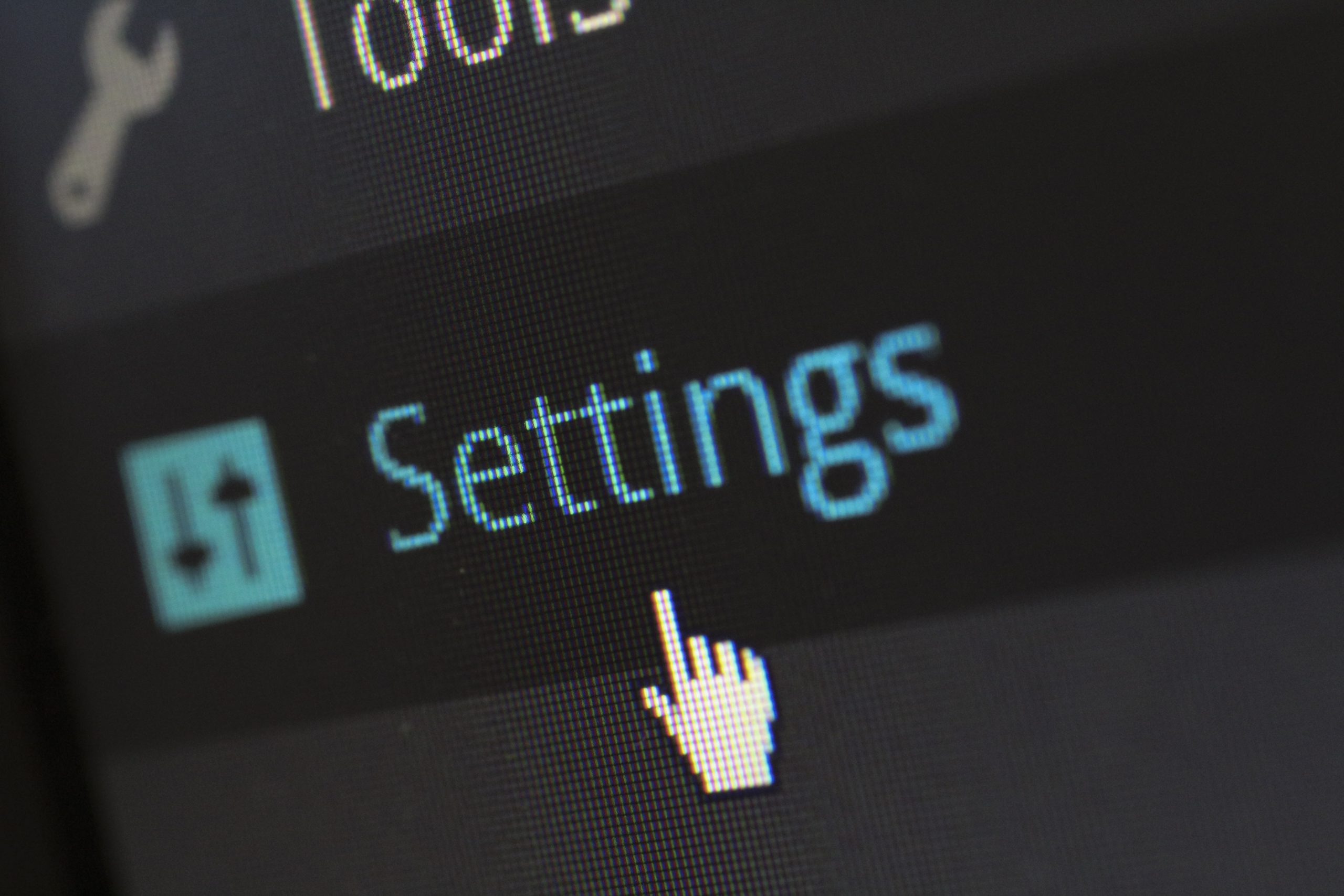
Vous avez configuré les différentes fonctionnalités ci-dessus, mais l’envoi de photos, textos, vocaux et pièces-jointes via SMS/MMS reste toujours impossible ?
La troisième méthode consiste à réinitialiser les réglages réseau de l’appareil mobile Apple. Avant de commencer la manipulation, pensez à sauvegarder les différents paramètres réseau (information VPN, mots de passe, etc).
Une fois les sauvegardes effectuées, exécutez le tutoriel ci-après :
- Rendez-vous dans les réglages de l’iPhone et cliquez sur l’onglet « Général »
- Sélectionnez l’option « Transférer ou Réinitialiser l’iPhone » puis « Réinitialiser » et enfin « Réinitialiser les Réglages Réseau »
- Saisissez votre code secret pour finaliser l’opération de réinitialisation.
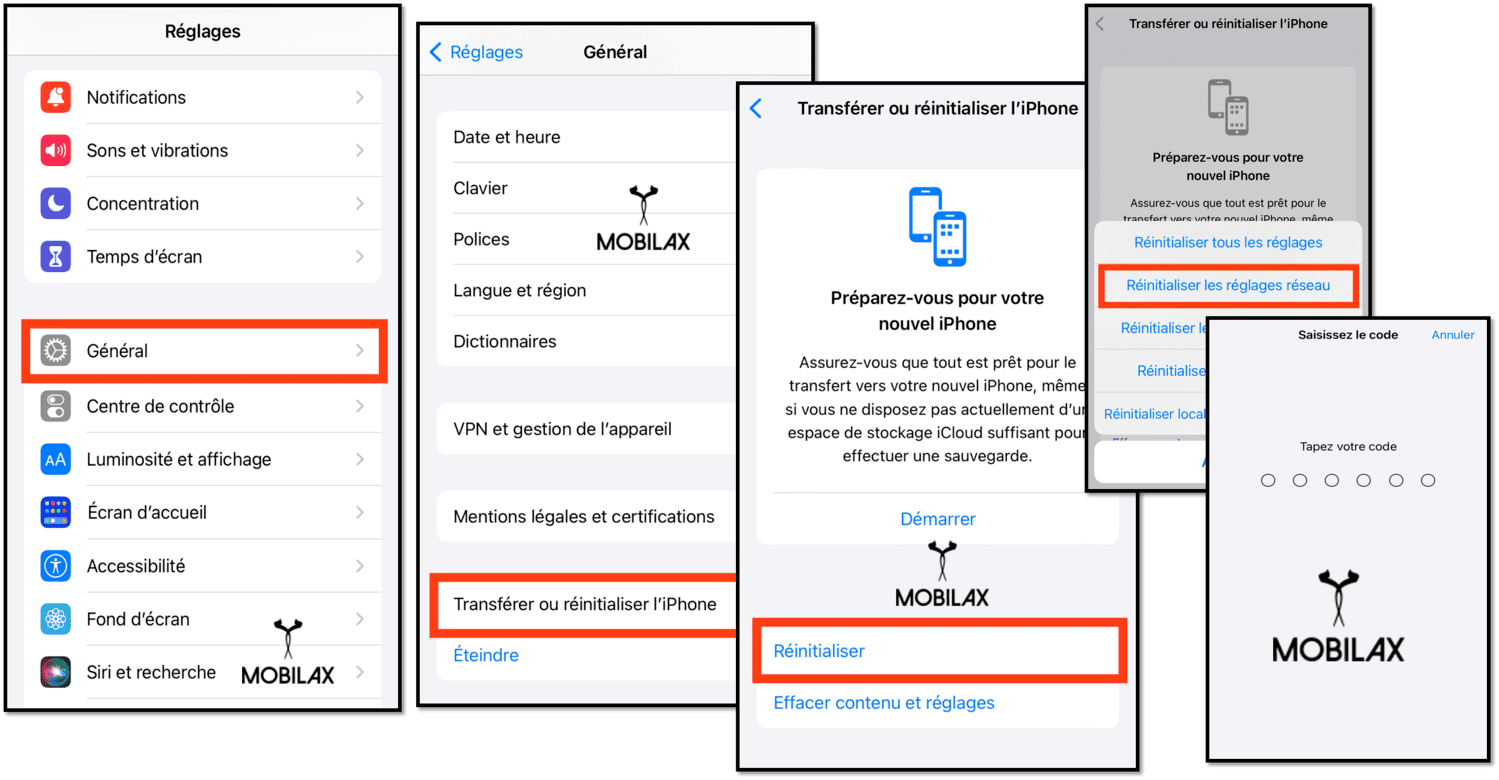
Astuce n°4 : restaurez son smartphone iPhone aux réglages d’usine
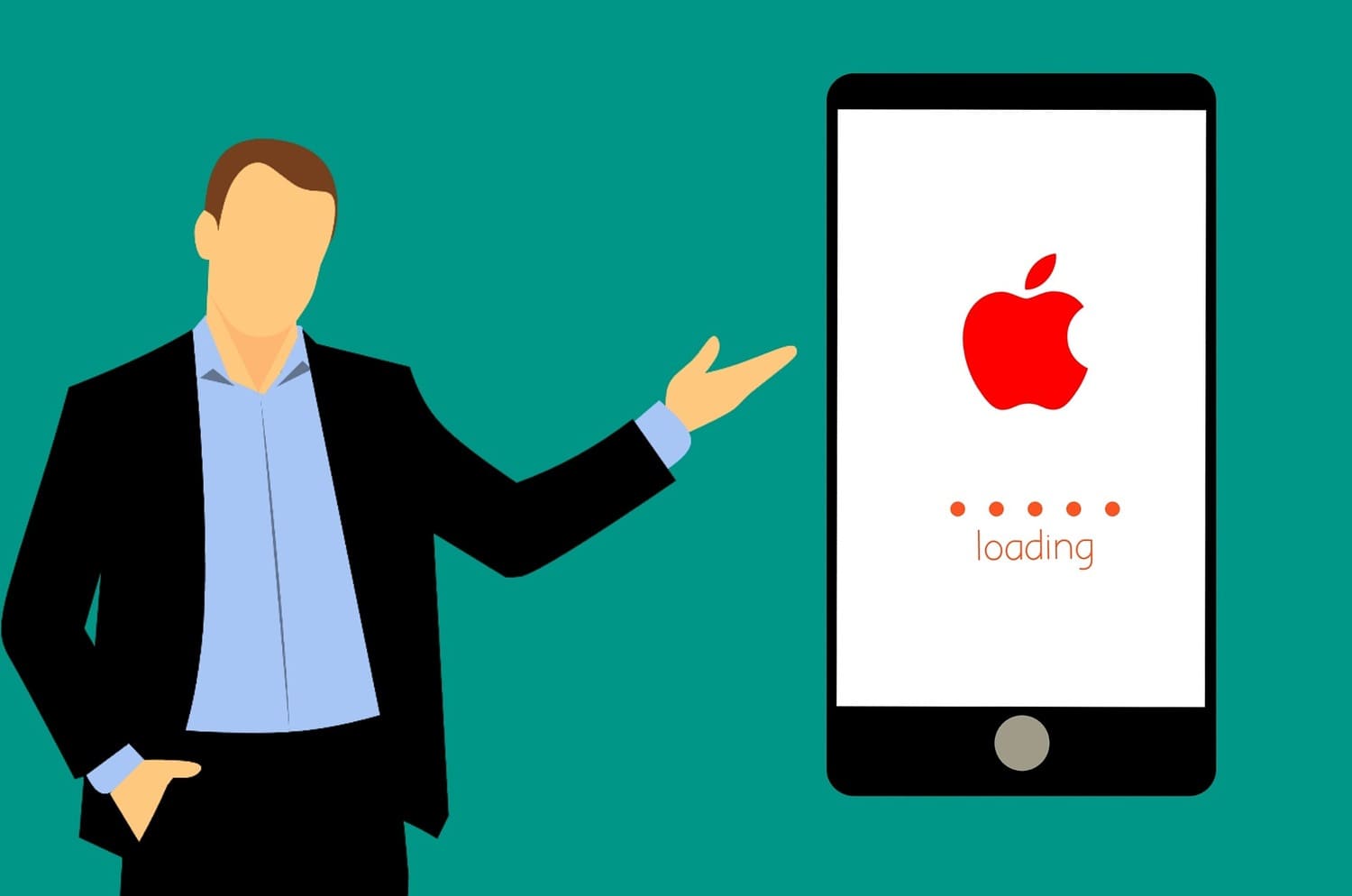
Voici une solution qui, par le passé, a fait ses preuves lorsqu’il s’agit de résoudre les bugs liés à la téléphonie mobile. Que ce soit sur les portables sous Android, iOS ou les téléphones mobiles utilisant le système d’exploitation Windows Phone, la réinitialisation aux paramètres d’usine peut, en effet, s’avérer très efficace. Attention tout de même, car ce processus entraîne une suppression de vos données. Pensez donc à sauvegarder ces dernières avant de commencer l’opération.
- Ouvrez l’application iTunes et connectez votre iPhone à l’ordinateur (sous Windows ou MacOS) à l’aide d’un câble USB
- Un nouveau message apparaîtra sur le smartphone Apple, appuyez sur l’option « Se fier » pour synchroniser les deux appareils
- Cliquez sur l’onglet « Résumé » sur l’app iTunes, puis sélectionnez « Restaurer iPhone »
- Enfin, pour finaliser l’opération, appuyez sur le bouton « Restaurer ». Après cela, le téléphone redémarrera automatiquement et les paramètres d’usine seront appliqués à celui-ci.
Astuce n°5 : réparez le système iOS via l’appli Tenorshare Reiboot ou le logiciel iMyFone Fixppo
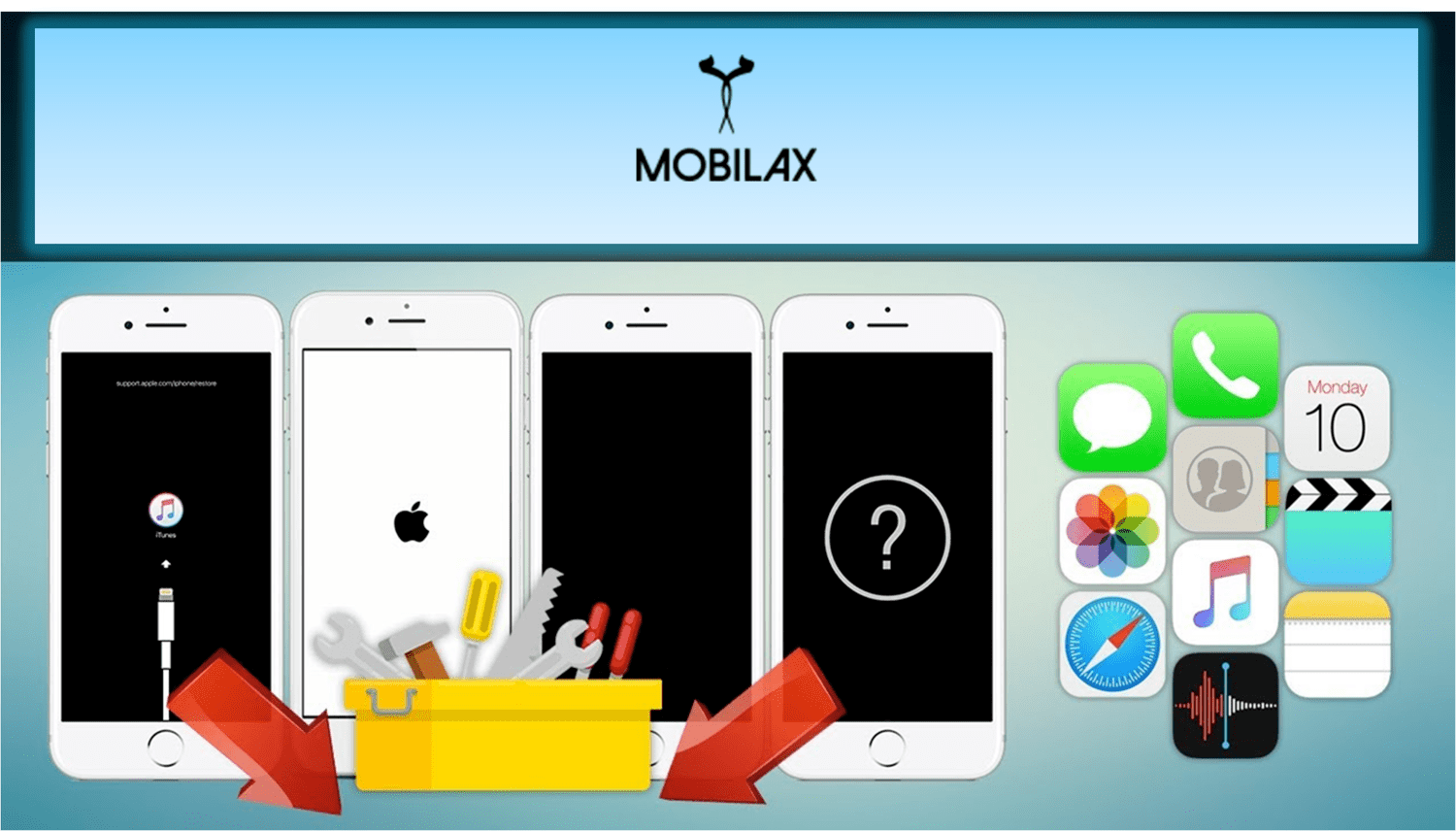
Vous est-il toujours impossible d’envoyer des photos par MMS ?
Cette dernière astuce devrait régler le problème une bonne fois pour toutes !
Pour cela, nous avons choisi pour vous deux applis parmi les plus efficaces : Tenorshare Reiboot et iMyFone Fixppo.
Commençons par la solution de réparation du système iOS « iMyFone Fixppo ». Facile d’utilisation, cette méthode dispose de plusieurs caractéristiques :
- Répare le système iOS en un clic sans entraîner la perte de données
- Interface facile à utiliser
- Compatible avec tous les modèles ainsi que toutes les versions iOS
- Jouit d’un taux de 99 % de réussite
Désormais, voici un tuto expliquant comment procéder à la réparation du système d’exploitation iOS :
- Téléchargez et installez iMyFone Fixppo sur votre ordinateur et branchez l’iPhone sur ce dernier
- Sur l’écran d’accueil, plusieurs options s’offrent à vous, cochez « Mode Standard »
- Choisissez le modèle de l’appareil ainsi que la version du micrologiciel, puis appuyez sur « Télécharger »
- Enfin, pour démarrer la réparation automatique, cliquez sur le bouton « Démarrer ». Après un court instant, une notification ou un message intitulé « le programme a corrigé votre appareil avec succès » devrait apparaître
- Désormais, patientez quelques minutes afin que le smartphone redémarre.
Voyons à présent comment réparer le système iOS via le logiciel Tenorshare Reiboot :
- Installez et ouvrez le logiciel sur votre PC, puis connectez l’iPhone sur celui-ci
- Sélectionnez l’option « Réparer le système d’exploitation »
- Pour commencer le téléchargement du firmware, cliquez sur l’onglet « Réparer maintenant »
- Choisissez un endroit pour le firmware puis appuyez sur le bouton « Télécharger »
- Enfin, sélectionnez l’option « Réparer » et patienter une dizaine de minutes afin que la réparation soit terminée. Après cela, votre téléphone redémarrera automatiquement.
En bonus, voici un tutoriel vidéo, une brève présentation du logiciel Tenorshare Reiboot :
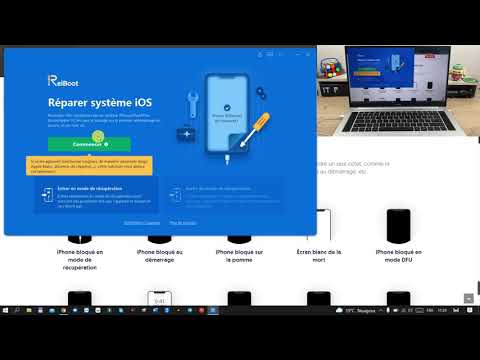
Articles similaires :
- Comment récupérer des messages (SMS) iPhone supprimés sans ordinateur ?
- Comment programmer l’envoi d’un SMS sur iPhone ?
- Migrer vers iOS : découvrez les différentes possibilités
- Où sont les SMS archivés sur iPhone ?
- Comment exporter les contacts iPhone sur PC ?
- Transférer données iPhone vers iPhone : mode d’emploi

Commentaires
Laisser un commentaire